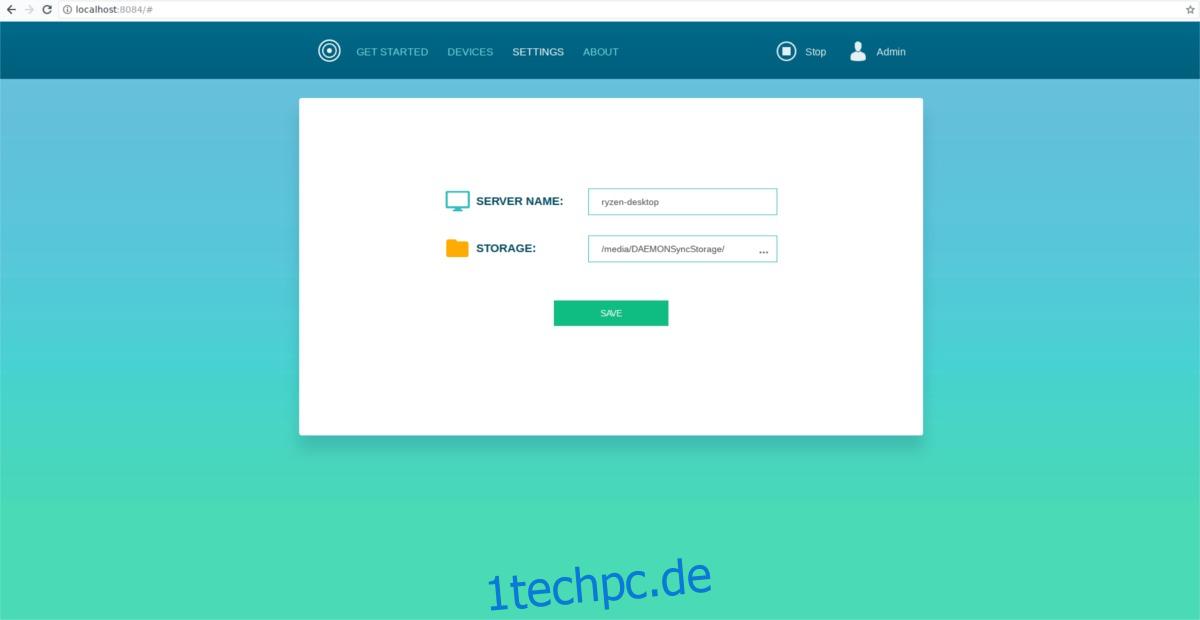Es gibt viele Lösungen zum Synchronisieren von Dateien von Computer zu Computer unter Linux. Auf wdzwdz haben wir Rsync, Syncthing und Resilio Sync behandelt. Eine weitere Dateisynchronisierungslösung, die Linux-Benutzer ausprobieren können, ist Daemon Sync. Es ist eine proprietäre Software, die es Benutzern ermöglicht, ihre Daten zwischen Computern, einschließlich Smartphones (iOS/Android), zu synchronisieren.
Inhaltsverzeichnis
Installieren Sie Daemon-Sync
Die Installation von Daemon Sync unter Linux ist auf einige ausgewählte Linux-Distributionen beschränkt.
Ubuntu/Debian und Derivate
Offiziell unterstützt Daemon Sync nur Ubuntu, Debian und andere Linux-Betriebssysteme, die auch Debian-Pakete verwenden. Es gibt kein PPA oder eigenständiges Software-Repository, und es scheint, als ob die Linux-Version von Daemon Sync „nur Server“ ist. Trotzdem ist es schön zu sehen, dass es zumindest ein wenig Unterstützung für die Plattform gibt.
Um die Installation zu starten, gehen Sie zur Daemon Sync-Website und klicken Sie auf die Download-Schaltfläche. Es sollte automatisch erkennen, dass Sie Linux verwenden. CD in den Ordner ~/Downloads.
cd ~/Downloads
Öffnen Sie dann ein Terminal und verwenden Sie das dpkg-Tool, um das Serverpaket zu installieren.
Hinweis: Daemon Sync vermarktet sein Linux-Programm als Serversoftware, aber es funktioniert auf Ubuntu/Debian-Desktop-PCs genauso gut wie auf Servern.
sudo dpkg -i daemonsync_*_amd64.deb
oder
sudo dpkg -i daemonsync_*_i386.deb
Die Installation des Serverpakets Daemon Sync in Ubuntu, Debian oder deren Derivaten funktioniert nicht sofort. Aufgrund der Art, wie Debian-Pakete manchmal funktionieren, gibt es Abhängigkeitsprobleme, und der Benutzer muss sie beheben.
In der Befehlszeile können Sie dieses Problem am einfachsten beheben, indem Sie das Flag -f im Apt-Paketmanager verwenden.
sudo apt install -f
Wenn Sie den Befehl install -f ausführen, diagnostiziert er automatisch die benötigten fehlenden Pakete und installiert sie umgehend.
Danach sollte Daemon Sync korrekt installiert werden. Wenn dies aus irgendeinem Grund nicht der Fall ist, ist es eine gute Idee, den Befehl dpkg noch einmal auszuführen. Diesmal wird dpkg keine Fehler haben.
Andere Linuxe
Wie bereits erwähnt, bietet die Daemon Sync-App keine offizielle Unterstützung für Linux-Benutzer außerhalb von Ubuntu und Debian. Es gibt jedoch Möglichkeiten, dieses Programm zum Laufen zu bringen. Beachten Sie beim Befolgen dieser Anweisungen jedoch Folgendes: Daemon Sync kann nur über ein Debian-Paket installiert werden, sodass das Dekompilieren für Ihre Linux-Distribution möglicherweise überhaupt nicht funktioniert.
Befolgen Sie diese Schritte auf eigene Gefahr. Wenn Sie es auf einem Nicht-Ubuntu/Debian-Setup nicht zum Laufen bringen können, ist es möglicherweise am besten, eine virtuelle Maschine zu erstellen, die Daemon Sync auf Ihrem Server oder PC ausführt.
Konvertieren Sie DEB in RPM
Das wahrscheinlich größte Glück, diese Software auf Linux-Distributionen zum Laufen zu bringen, die RPM-Pakete verwenden, besteht darin, sie mit dem Alien-Tool zu konvertieren. Alien ist nicht perfekt, aber es leistet hervorragende Arbeit beim Analysieren fremder Pakete und Konvertieren in etwas brauchbareres.
Hinweis: Alien kann auch konvertieren Slackware Pakete.
Bitte haben Sie Verständnis dafür, dass Alien nicht bestimmen kann, was Abhängigkeiten für RPM bedeuten. Es ist am besten, diejenigen zu studieren, die Daemon Sync auf Ubuntu/Debian installiert, und nach den Fedora/OpenSUSE-Äquivalenten zu suchen.
Laden Sie die neueste Version von Daemon Sync herunter und folgen Sie unserer Anleitung hier, um zu erfahren, wie Sie es in RPM konvertieren können.
Dekompilieren Sie das DEB-Paket
Es ist relativ allgemein bekannt, dass Debian-Paketdateien nur AR-Archive mit darin enthaltenen Dateien sind. Wenn Sie die richtigen Daten extrahieren, besteht eine gute Chance, dass Sie das Programm zum Laufen bringen können. Dieser Weg ist schwierig, da die Abhängigkeiten für andere Linux-Distributionen nicht mit denen auf Ubuntu/Debian übereinstimmen. Untersuchen Sie für beste Ergebnisse, was Daemon Sync installiert, wenn apt install -f ausgeführt wird, und versuchen Sie, die entsprechenden Pakete für Ihr Betriebssystem zu finden.
Wenn Sie die neueste Version von Daemon Sync heruntergeladen haben, folgen Sie unserer Anleitung, um zu erfahren, wie Sie Debian-Pakete manuell dekonstruieren.
Verwenden von Daemon-Sync
Das Daemon Sync-Programm ist im Vergleich zu vielen anderen Synchronisierungstools ziemlich einfach zu verwenden. Es müssen keine systemd-Dienste aktiviert, Dateien verschoben oder Berechtigungen eingerichtet werden. Stattdessen installiert der Benutzer das Serverprogramm, lädt die herunter Android oder iOS Anwendung und verbindet beides.
Um mit der Verwendung des Programms Daemon Sync zu beginnen, öffnen Sie einen neuen Browser-Tab und geben Sie die folgende URL ein:
https://localhost:8084
Verwenden Sie einen Remote-Server in Ihrem Netzwerk? Wenn dies der Fall ist, müssen Sie zuerst die entfernte IP-Adresse des Servers finden. Verbinden Sie sich dazu mit SSH mit dem Server und führen Sie ip addr aus.
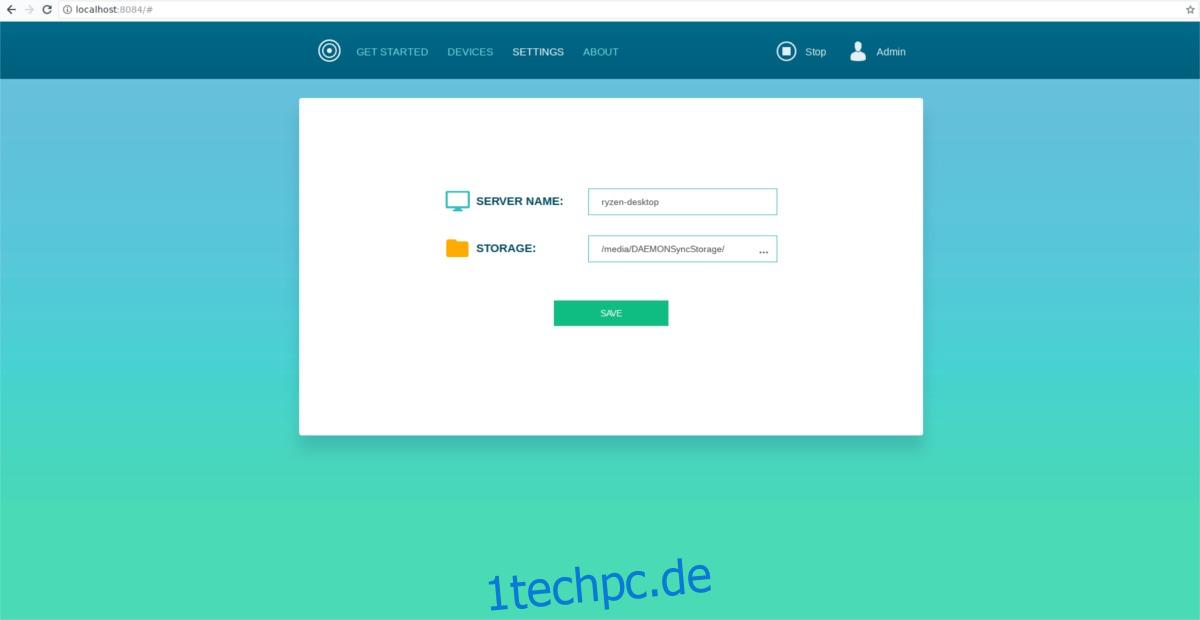
ip addr show | grep 192.168
Wenn Sie ip addr in Verbindung mit grep ausführen, werden alle Informationen herausgefiltert, außer der lokalen IP-Adresse, die der Server mit dem Router hat. Kopieren Sie diese Adresse, öffnen Sie einen neuen Browser-Tab und geben Sie diese Adresse ein, um auf die Benutzeroberfläche zuzugreifen:
https://local-server-ip:8084
Öffnen Sie die mobile App und sie erkennt automatisch jeden Daemon Sync-Server, der im Netzwerk läuft. Danach werden Sie aufgefordert, eine PIN einzugeben, um Zugriff zu erhalten. Gehen Sie zurück zum Browser-Tab, geben Sie die richtige PIN ein und alles sollte funktionieren.
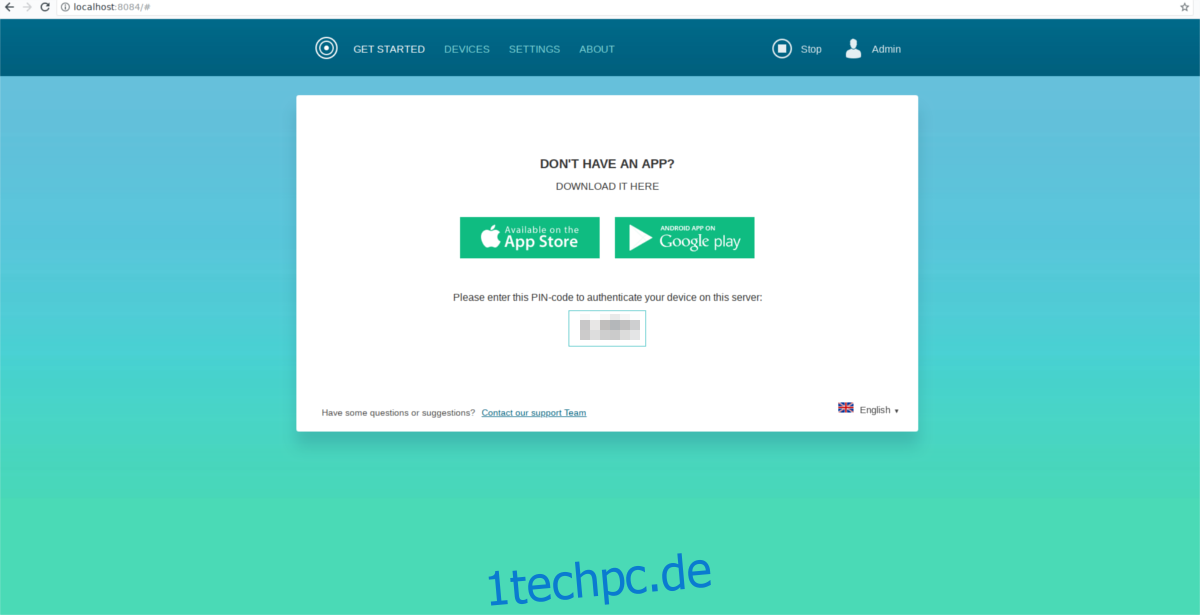
Synchronisieren Sie alle Fotos und Videos zurück mit dem Server, indem Sie in der App auf „Einstellungen“ klicken und dann die Synchronisierungseinstellungen auf „Automatisch“ ändern.
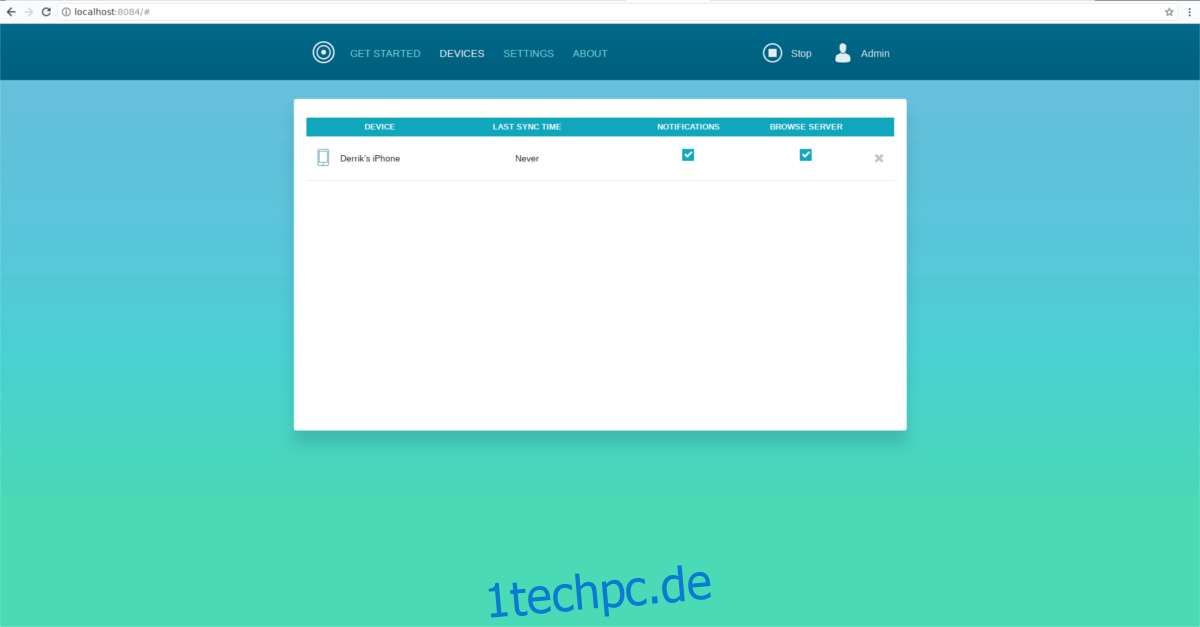
Auf Medien in Daemon Sync kann unter /media/DAEMONSyncStorage/ zugegriffen werden.